Οι αυξημένες ταχύτητες των συνδέσεων στο Διαδίκτυο και η υψηλότερη ποιότητα ροής περιεχομένου του σύγχρονου ιστού καθιστούν ευκολότερη από ποτέ την κατανάλωση μεγάλων ποσοτήτων δεδομένων χωρίς καν να το προσέξετε. Μπορείτε να διατηρήσετε τον έλεγχο της κατανάλωσης δεδομένων σας χρησιμοποιώντας την οθόνη Χρήση δεδομένων των Windows 10 για να ελέγξετε όσα έχετε χρησιμοποιήσει.
Αν και είναι βασική, αυτή η λειτουργία θα μπορούσε να σας εξοικονομήσει έξοδα εάν σας ειδοποιήσει ότι βρίσκεστε κοντά στο όριο δεδομένων σας προτού το ξεπεράσετε. Είναι διαθέσιμο σε υπολογιστές και τηλέφωνα με Windows 10 και η πρόσβαση γίνεται με την ίδια διαδικασία και στα δύο.
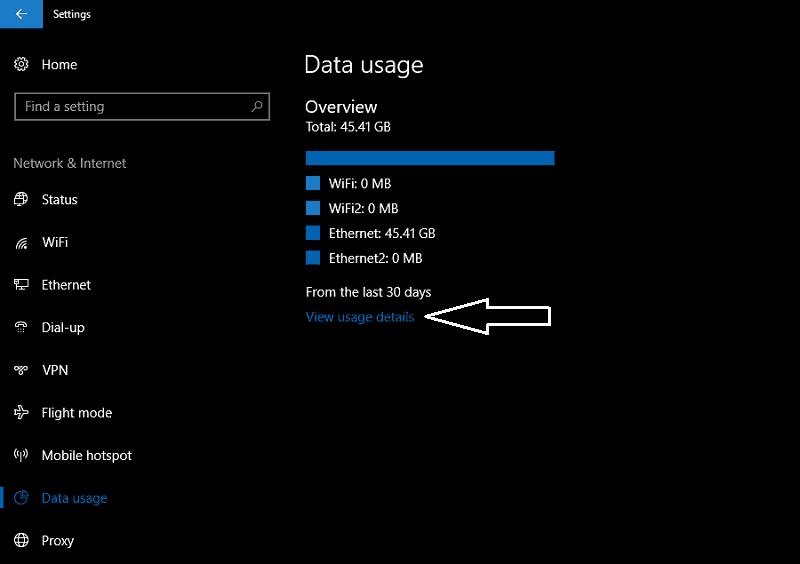 Για να ξεκινήσετε, ανοίξτε την εφαρμογή Ρυθμίσεις και κατευθυνθείτε στην κατηγορία Δίκτυο και Διαδίκτυο. Στις κινητές συσκευές, ονομάζεται Δίκτυο & Ασύρματο. Πατήστε "Χρήση δεδομένων" για να μεταβείτε στη σχετική σελίδα.
Για να ξεκινήσετε, ανοίξτε την εφαρμογή Ρυθμίσεις και κατευθυνθείτε στην κατηγορία Δίκτυο και Διαδίκτυο. Στις κινητές συσκευές, ονομάζεται Δίκτυο & Ασύρματο. Πατήστε "Χρήση δεδομένων" για να μεταβείτε στη σχετική σελίδα.
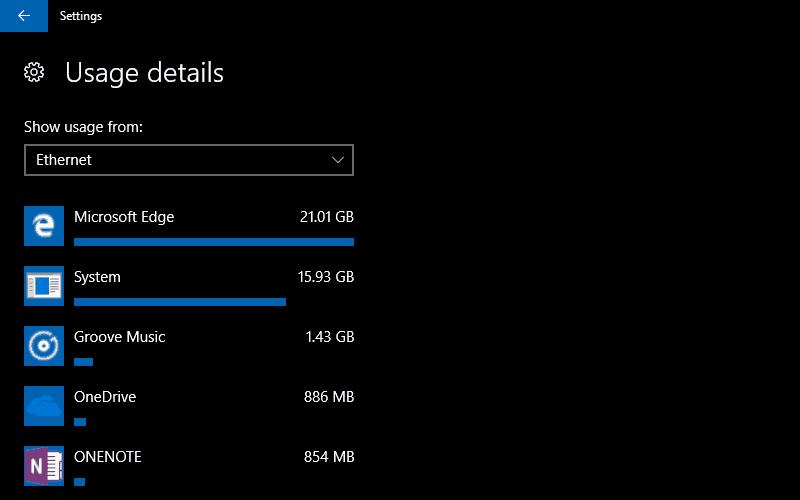 Θα δείτε ένα γράφημα που απεικονίζει τη συνολική χρήση δεδομένων σας για τις τελευταίες 30 ημέρες στις διάφορες συνδέσεις δικτύου σας. Εάν κάνετε κλικ ή πατήσετε τον σύνδεσμο "Προβολή λεπτομερειών χρήσης", μπορείτε να λάβετε μια ανάλυση της κατανάλωσης δεδομένων ανά εφαρμογή. Αυτό σας επιτρέπει να αναγνωρίζετε εφαρμογές που ενδέχεται να καταναλώνουν κρυφά δεδομένα στο παρασκήνιο. Αν και η οθόνη χρήσης δεδομένων δεν θα σας επιτρέψει να περιορίσετε τους παραβάτες, μπορείτε να καταργήσετε την εφαρμογή ή να προσαρμόσετε τις ρυθμίσεις της με βάση τις γνώσεις που έχετε αποκτήσει.
Θα δείτε ένα γράφημα που απεικονίζει τη συνολική χρήση δεδομένων σας για τις τελευταίες 30 ημέρες στις διάφορες συνδέσεις δικτύου σας. Εάν κάνετε κλικ ή πατήσετε τον σύνδεσμο "Προβολή λεπτομερειών χρήσης", μπορείτε να λάβετε μια ανάλυση της κατανάλωσης δεδομένων ανά εφαρμογή. Αυτό σας επιτρέπει να αναγνωρίζετε εφαρμογές που ενδέχεται να καταναλώνουν κρυφά δεδομένα στο παρασκήνιο. Αν και η οθόνη χρήσης δεδομένων δεν θα σας επιτρέψει να περιορίσετε τους παραβάτες, μπορείτε να καταργήσετε την εφαρμογή ή να προσαρμόσετε τις ρυθμίσεις της με βάση τις γνώσεις που έχετε αποκτήσει.
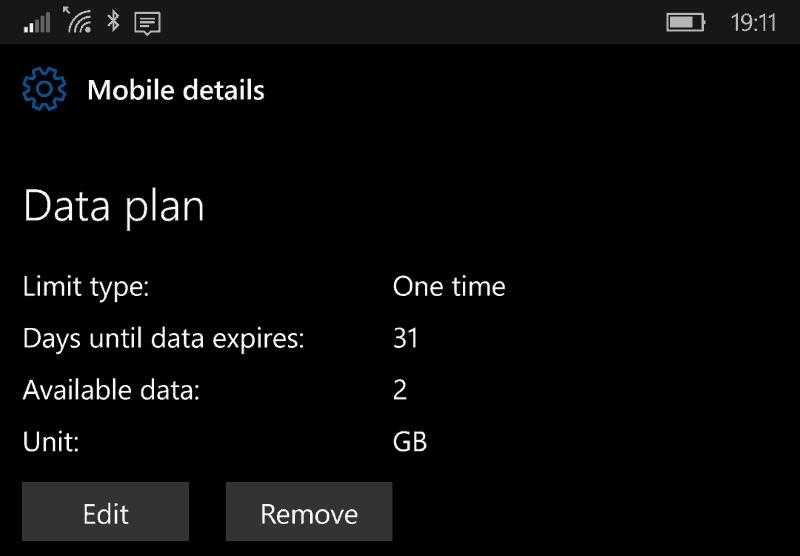 Εάν χρησιμοποιείτε τηλέφωνο ή tablet με δεδομένα κινητής τηλεφωνίας, θα δείτε επίσης μια επιλογή για να ορίσετε ένα όριο χρήσης δεδομένων. Αυτό σας επιτρέπει να ορίσετε ένα εφάπαξ ή επαναλαμβανόμενο όριο, ώστε να ειδοποιηθείτε όταν έχετε σχεδόν εξαντλήσει το επίδομά σας. Καθώς πλησιάζετε το όριο, τα Windows θα μειώσουν αυτόματα τη δραστηριότητα εφαρμογών στο παρασκήνιο για να εξαφανιστούν τα υπόλοιπα megabyte για λίγο περισσότερο.
Εάν χρησιμοποιείτε τηλέφωνο ή tablet με δεδομένα κινητής τηλεφωνίας, θα δείτε επίσης μια επιλογή για να ορίσετε ένα όριο χρήσης δεδομένων. Αυτό σας επιτρέπει να ορίσετε ένα εφάπαξ ή επαναλαμβανόμενο όριο, ώστε να ειδοποιηθείτε όταν έχετε σχεδόν εξαντλήσει το επίδομά σας. Καθώς πλησιάζετε το όριο, τα Windows θα μειώσουν αυτόματα τη δραστηριότητα εφαρμογών στο παρασκήνιο για να εξαφανιστούν τα υπόλοιπα megabyte για λίγο περισσότερο.
Η οθόνη χρήσης δεδομένων των Windows είναι ένας απλός τρόπος για να παρακολουθείτε τη χρήση του Διαδικτύου στις επιλογές συνδεσιμότητας της συσκευής σας. Η Microsoft προειδοποιεί ότι μπορεί να μην ευθυγραμμίζεται ακριβώς με τα αρχεία του παρόχου σας, αλλά θα πρέπει να ταιριάζει αρκετά ώστε να σας κρατά ενήμερους για τον αντίκτυπο της ροής του Netflix ενώ βρίσκεστε στο τρένο για τη δουλειά. Ως πρόσθετη επιλογή, μπορείτε να καρφιτσώσετε ένα ζωντανό πλακίδιο χρήσης δεδομένων στην οθόνη Έναρξης πατώντας παρατεταμένα από το μενού Ρυθμίσεις, δίνοντάς σας μια επισκόπηση της κατανάλωσής σας με μια ματιά τις τελευταίες 30 ημέρες.

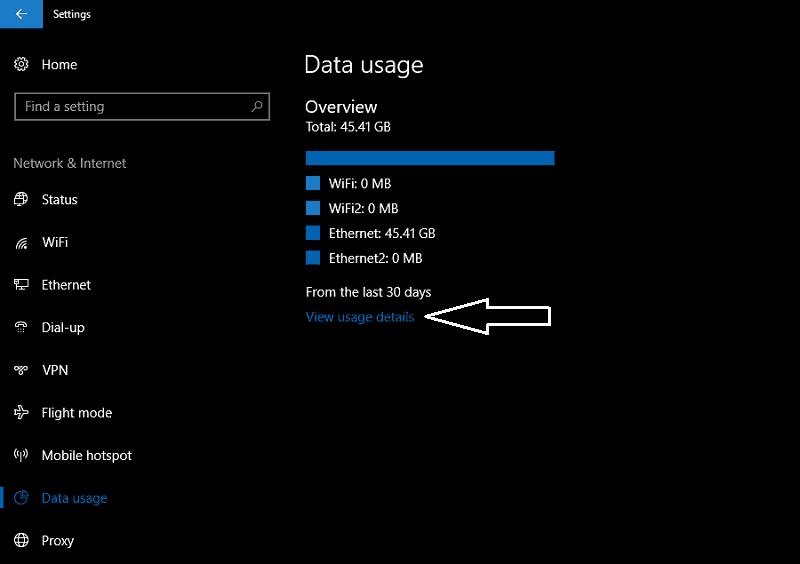 Για να ξεκινήσετε, ανοίξτε την εφαρμογή Ρυθμίσεις και κατευθυνθείτε στην κατηγορία Δίκτυο και Διαδίκτυο. Στις κινητές συσκευές, ονομάζεται Δίκτυο & Ασύρματο. Πατήστε "Χρήση δεδομένων" για να μεταβείτε στη σχετική σελίδα.
Για να ξεκινήσετε, ανοίξτε την εφαρμογή Ρυθμίσεις και κατευθυνθείτε στην κατηγορία Δίκτυο και Διαδίκτυο. Στις κινητές συσκευές, ονομάζεται Δίκτυο & Ασύρματο. Πατήστε "Χρήση δεδομένων" για να μεταβείτε στη σχετική σελίδα.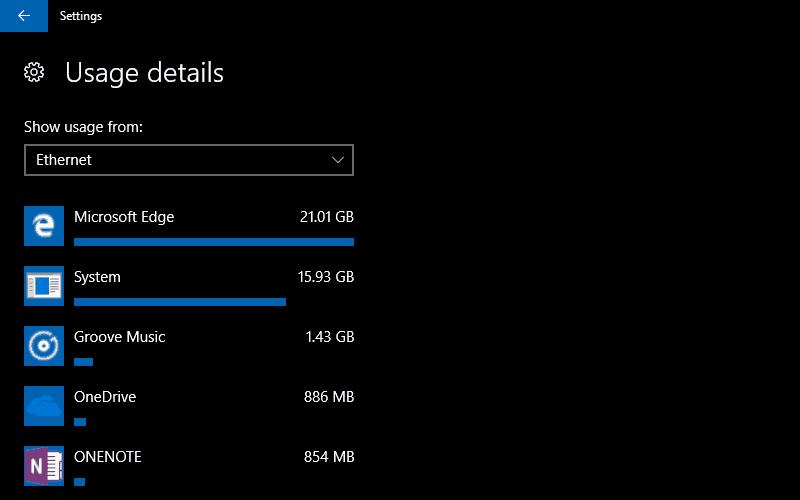 Θα δείτε ένα γράφημα που απεικονίζει τη συνολική χρήση δεδομένων σας για τις τελευταίες 30 ημέρες στις διάφορες συνδέσεις δικτύου σας. Εάν κάνετε κλικ ή πατήσετε τον σύνδεσμο "Προβολή λεπτομερειών χρήσης", μπορείτε να λάβετε μια ανάλυση της κατανάλωσης δεδομένων ανά εφαρμογή. Αυτό σας επιτρέπει να αναγνωρίζετε εφαρμογές που ενδέχεται να καταναλώνουν κρυφά δεδομένα στο παρασκήνιο. Αν και η οθόνη χρήσης δεδομένων δεν θα σας επιτρέψει να περιορίσετε τους παραβάτες, μπορείτε να καταργήσετε την εφαρμογή ή να προσαρμόσετε τις ρυθμίσεις της με βάση τις γνώσεις που έχετε αποκτήσει.
Θα δείτε ένα γράφημα που απεικονίζει τη συνολική χρήση δεδομένων σας για τις τελευταίες 30 ημέρες στις διάφορες συνδέσεις δικτύου σας. Εάν κάνετε κλικ ή πατήσετε τον σύνδεσμο "Προβολή λεπτομερειών χρήσης", μπορείτε να λάβετε μια ανάλυση της κατανάλωσης δεδομένων ανά εφαρμογή. Αυτό σας επιτρέπει να αναγνωρίζετε εφαρμογές που ενδέχεται να καταναλώνουν κρυφά δεδομένα στο παρασκήνιο. Αν και η οθόνη χρήσης δεδομένων δεν θα σας επιτρέψει να περιορίσετε τους παραβάτες, μπορείτε να καταργήσετε την εφαρμογή ή να προσαρμόσετε τις ρυθμίσεις της με βάση τις γνώσεις που έχετε αποκτήσει.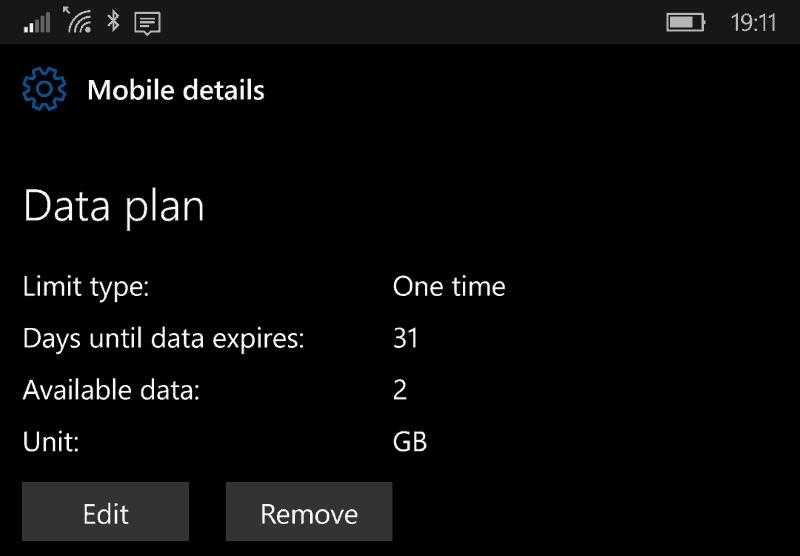 Εάν χρησιμοποιείτε τηλέφωνο ή tablet με δεδομένα κινητής τηλεφωνίας, θα δείτε επίσης μια επιλογή για να ορίσετε ένα όριο χρήσης δεδομένων. Αυτό σας επιτρέπει να ορίσετε ένα εφάπαξ ή επαναλαμβανόμενο όριο, ώστε να ειδοποιηθείτε όταν έχετε σχεδόν εξαντλήσει το επίδομά σας. Καθώς πλησιάζετε το όριο, τα Windows θα μειώσουν αυτόματα τη δραστηριότητα εφαρμογών στο παρασκήνιο για να εξαφανιστούν τα υπόλοιπα megabyte για λίγο περισσότερο.
Εάν χρησιμοποιείτε τηλέφωνο ή tablet με δεδομένα κινητής τηλεφωνίας, θα δείτε επίσης μια επιλογή για να ορίσετε ένα όριο χρήσης δεδομένων. Αυτό σας επιτρέπει να ορίσετε ένα εφάπαξ ή επαναλαμβανόμενο όριο, ώστε να ειδοποιηθείτε όταν έχετε σχεδόν εξαντλήσει το επίδομά σας. Καθώς πλησιάζετε το όριο, τα Windows θα μειώσουν αυτόματα τη δραστηριότητα εφαρμογών στο παρασκήνιο για να εξαφανιστούν τα υπόλοιπα megabyte για λίγο περισσότερο.



















